以下の内容について、アップデートを完了いたしましたのでご案内差し上げます。
新機能リリース
オンラインサービスにサービスセットを追加
Toruyaのオンラインサービスに「サービスセット」機能が追加されました。
サービスセットを利用することで、顧客は1度の登録で、複数のオンラインサービスに利用登録することができます。
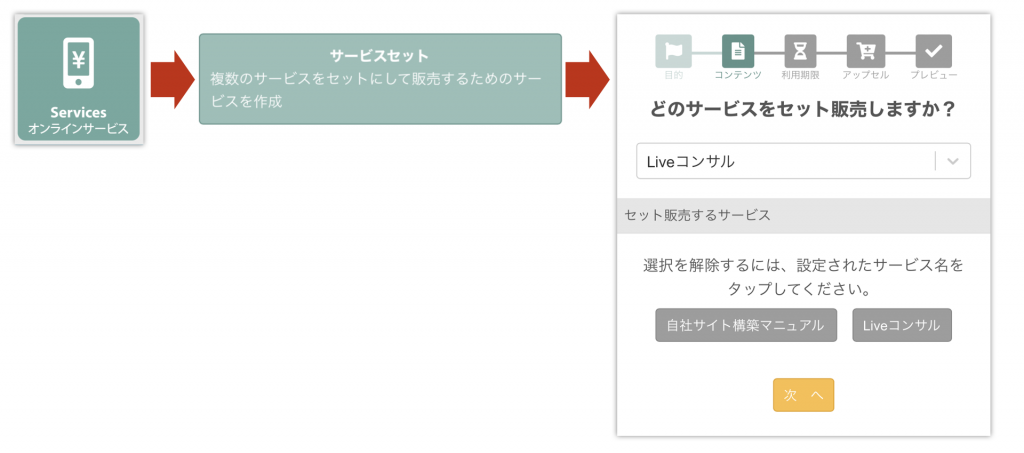
購入ボーナスを付けた販売促進や、有料サービス購入者への継続購入オファーなど、より高度なオンライン販売促進にご活用ください。
詳しい活用方法については、サポートLiveの様子をご覧ください。
オンラインサービスに管理用タイトルを追加
オンラインサービスにサービスセットが追加されたことで、同じサービス名で販売経路やキャンペーン毎にボーナスを変えるなど、より高度なマーケティングが可能になりました。ただ同時に、同じサービス名でも登録内容が異なる例が増えてくることと思います。
そこで今回、オンラインサービスに管理用タイトルを設定できるようにしました。
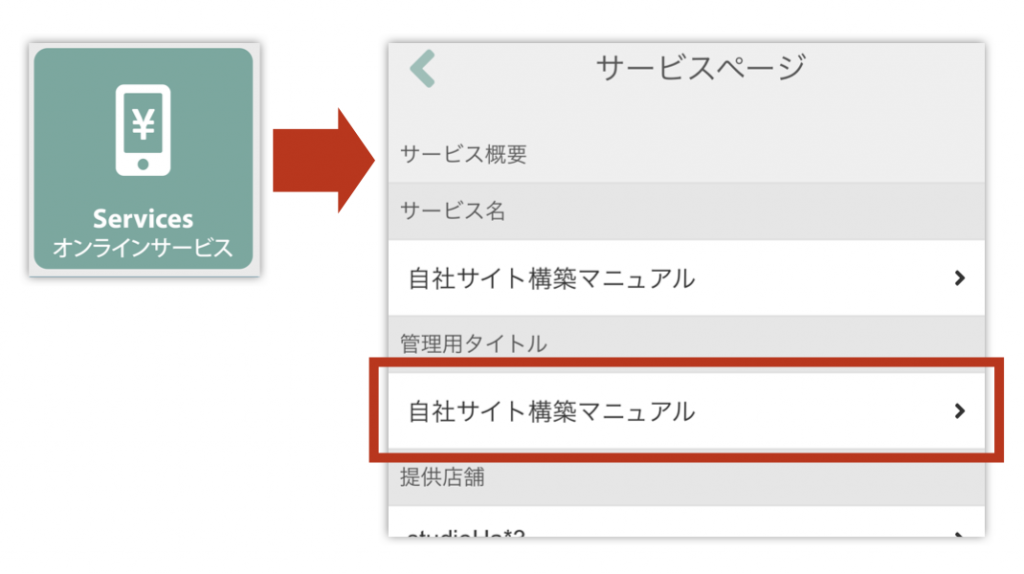
この機能によって、様々なマーケティング方法をお試しいただいたり、外部サービスからToruyaへの切り替えもスムーズに行っていただけることと思います。
Toruyaを使ったLINEマーケティングについては、サポートLiveの様子を参考にしてください。
販売ページ複製機能を追加
既存の販売ページを複製できるようになりました。
複製した販売ページには「管理用タイトル」を設定することで、用途毎に同じ予約ページやオンラインサービスの宣伝にご活用ください。
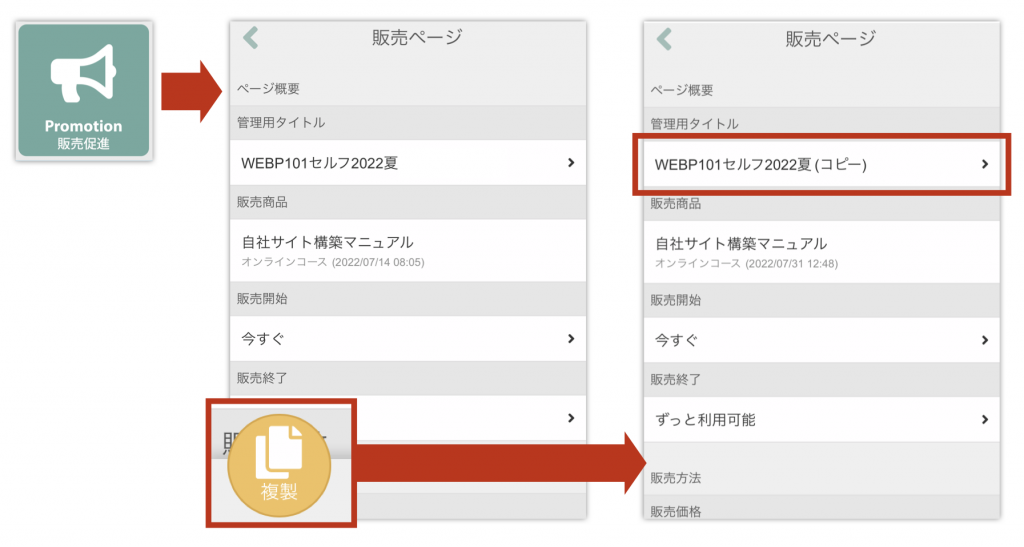
宣伝場所毎に複数の販売ページを利用することで、より効率的な販売促進マーケティングをすることができるようにます。
詳しい活用方法については、サポートLiveの様子をご覧ください。
オンラインサービス登録リンクを追加
これまでToruyaのオンラインサービスを利用する顧客は、Toruyaの販売ページからのみ登録が可能でした。その為、ユーザー様ご自身でToruya外で作成されたLPを使って宣伝する場合は、2つのLPを経由しなければ登録できませんでした。
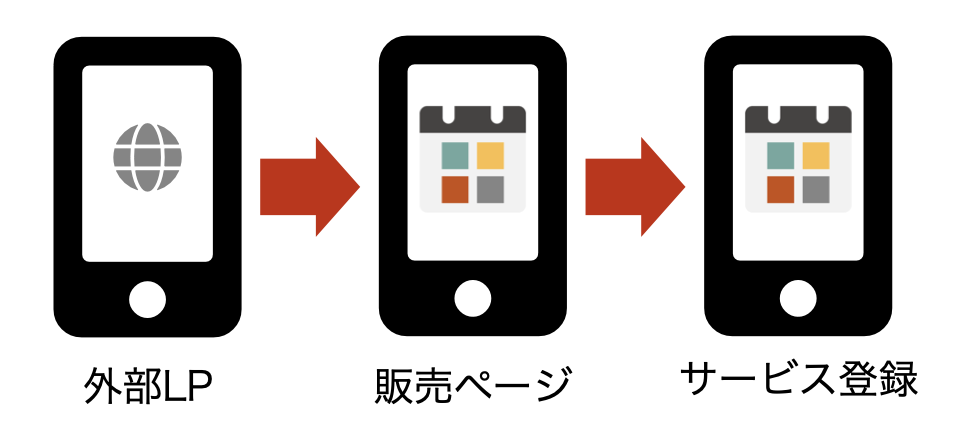
そこで今回、オンラインサービス向け販売サービス用に、Toruya販売ページの「登録ボタン」リンクをコピーできるようにしました。
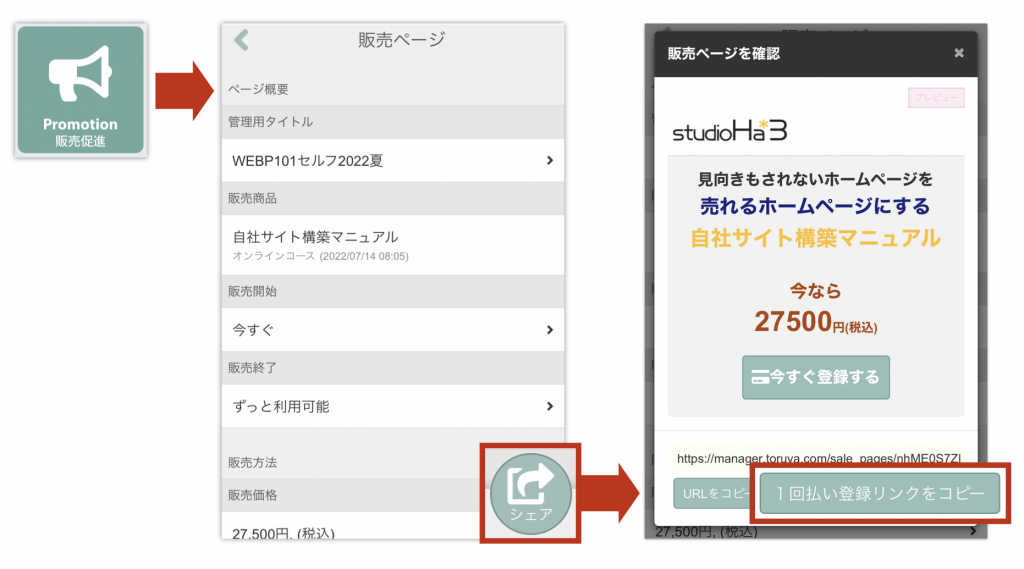
このリンクをToruya外に作成したLPで登録ボタンリンクとして設定していただくことで、Toruya外のLPからも1クリックで登録できるようになります。
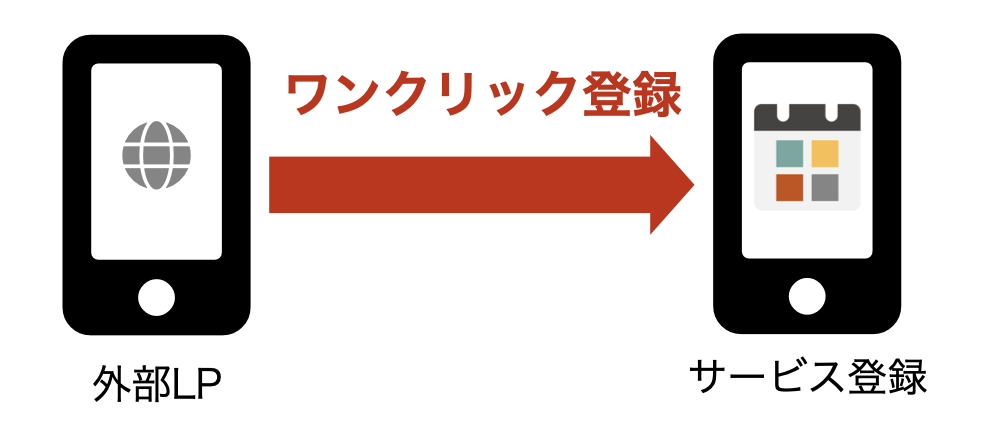
詳しい活用法については、サポートLiveの様子をご覧ください。
仕様変更
自動メッセージの初期メッセージ編集機能を追加
これまで、予約客に対する自動メッセージの文章は、顧客が予約ページから予約された場合のみ編集可能でした。
今回のアップデートで、ユーザー様ご自身でカレンダーメニューより入力したご予約に対して送信する、自動メッセージのデフォルト(初期値)が編集できるようになりました。
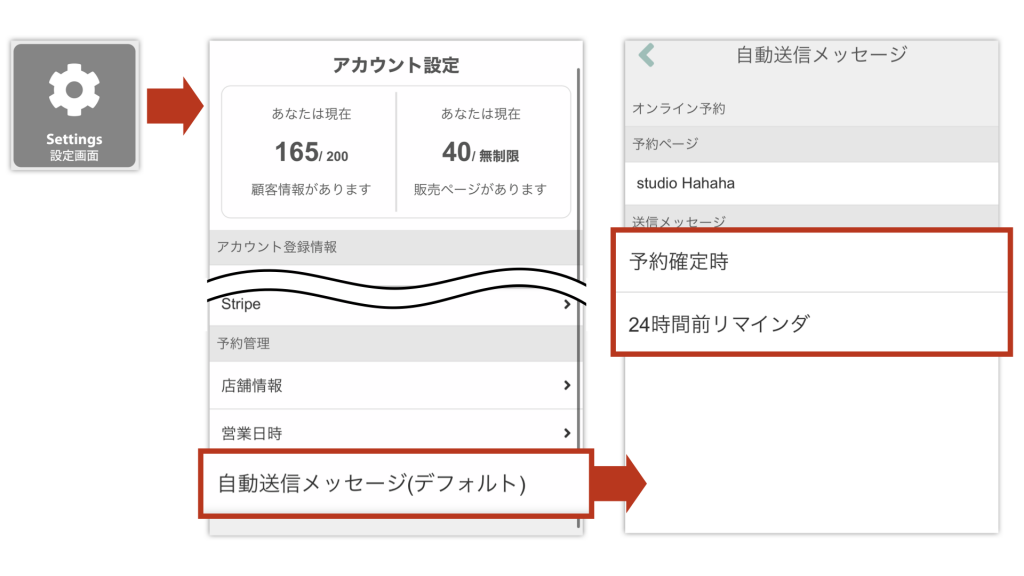
よりパーソナライズされた自動送信メッセージ配信のためにご活用ください。
予約ページでのLINEログイン取り扱いの変更
Toruyaの予約ページでは、予約する際に顧客がLINEログインをすることで、ユーザーの公式LINEへのお友だち登録と、顧客データの連携をしています。
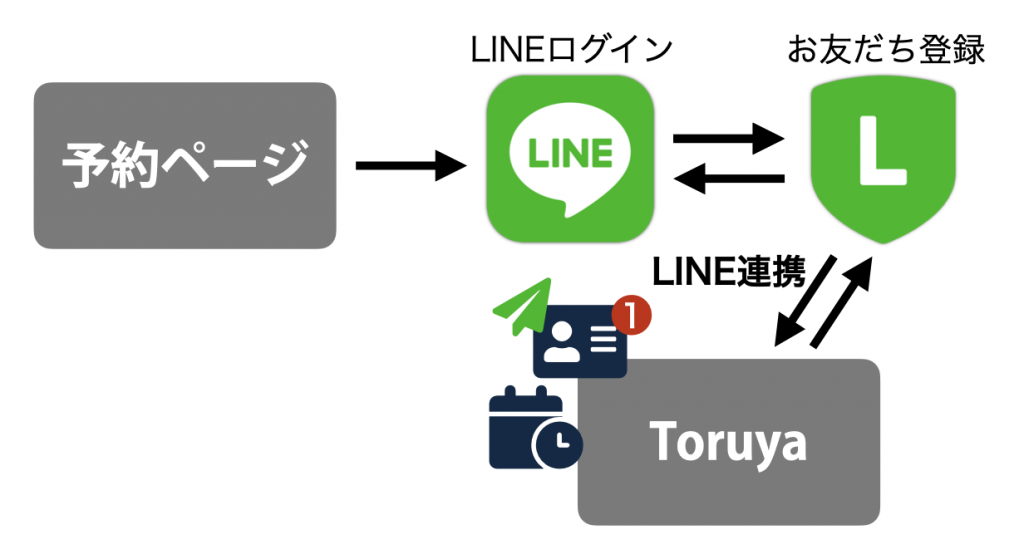
ただ、一部のユーザー様において、顧客の代わりにユーザー様ご自身(店主)で予約ページから予約をされたせいで、顧客データとユーザー自身(店主)がLINE連携されてしまい、顧客とLINEでのやり取りができなくなる、と言う事象が繰り返し発生しておりました。
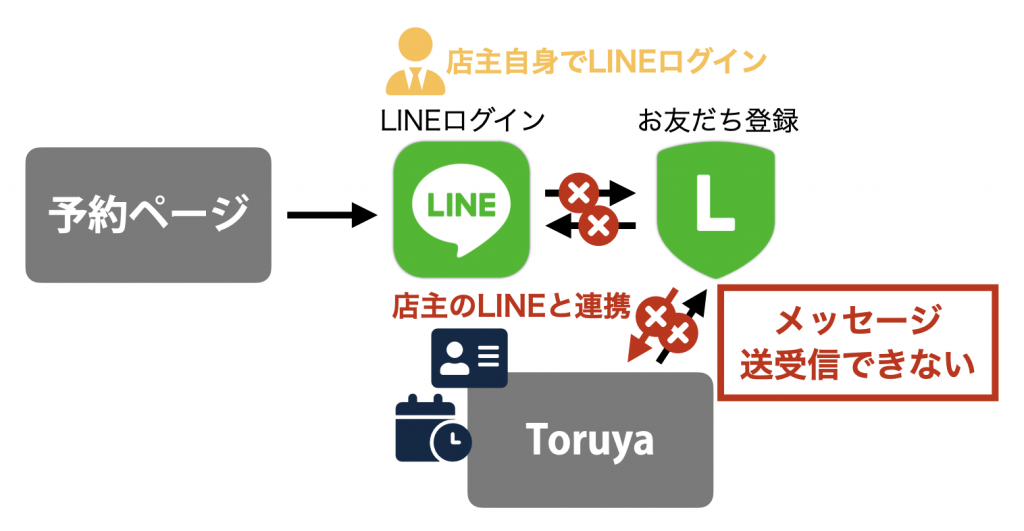
そこで今回のアップデートでは、予約ページからLINEログインしたLINEユーザーが、ユーザー様ご自身(店主)のLINEユーザーと一致した場合は、顧客データとLINE連携しないように仕様変更いたしました。
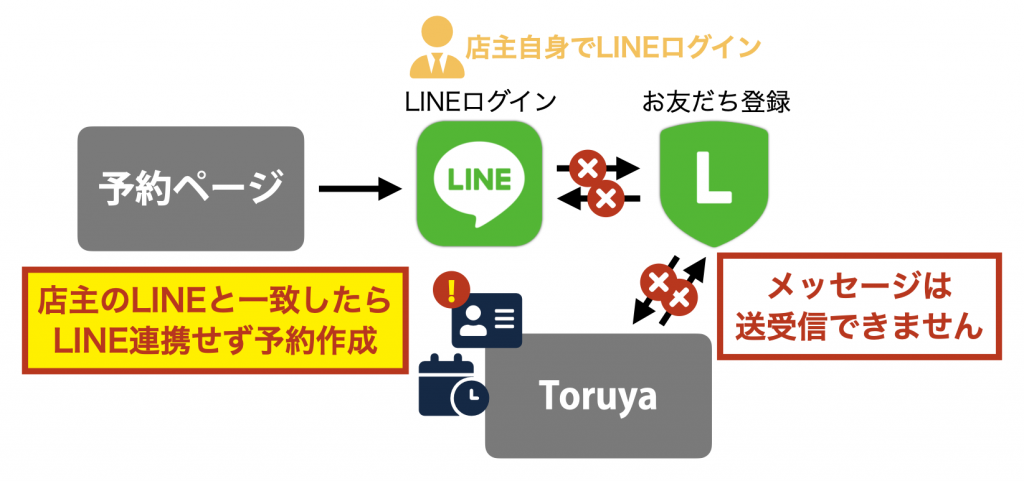
これによって、顧客データとユーザー様ご自身(店主)がLINE連携される事象を回避できるようになりました。
ただし、前提として、Toruyaの予約ページは顧客が予約をする為のページとして開発しております。その為ユーザー様には引き続き、顧客の代わりに予約をする場合は、ユーザーメニューの「予約カレンダー」メニューをご利用いただくようお願いいたします。
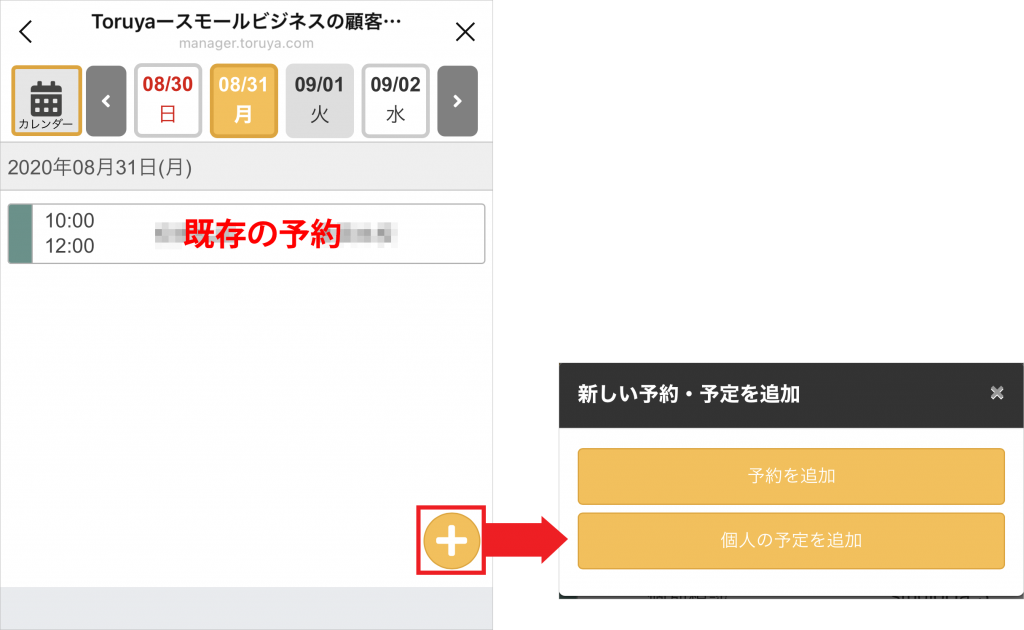
予約カレンダーで予約を作成する方法については、ユーザーヘルプをご覧ください。
バグ修正
随時、細かいバグ修正のみを行いました。